Oracle RAC構築のためのASMディスク・グループ追加作成
目次
構成
想定環境
ここではフラッシュリカバリ領域として利用するためのASMディスク・グループを作成します。 このタイミングでなければ作成できない訳ではないのですが、ディスク・グループ作成手順として まとめるためにあえて個別に切り出しただけです。
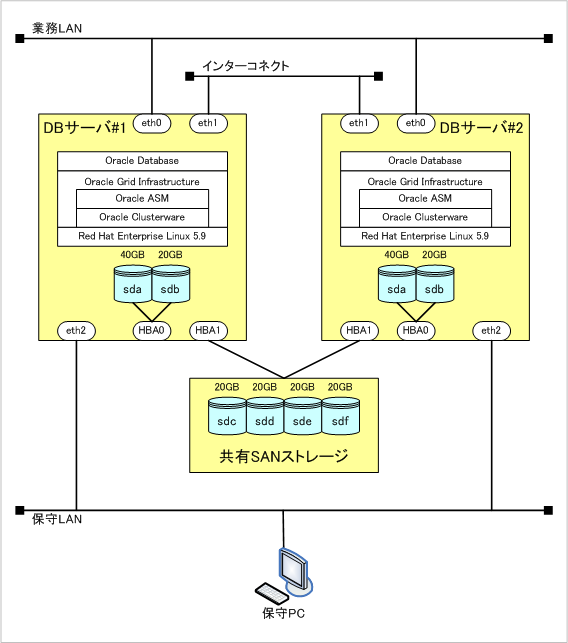
Linux、Oracle製品をインストールするディスクの構成は以下の通りです。
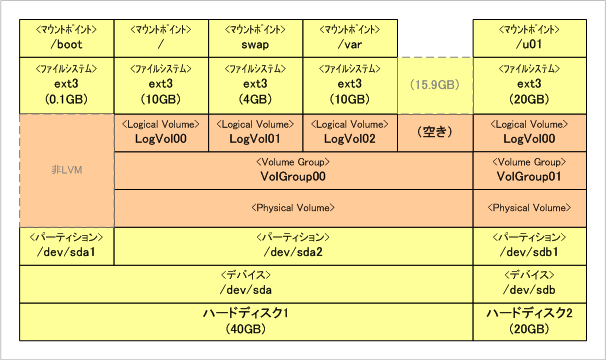
データベースを格納するディスクの構成は以下の通りです。 このページのメインテーマはディスク・グループ『FRA』の作成です。 そのために未使用のハードディスク5とハードディスク6を使って下図の通り構成します。 ハードディスク5と6はDBサーバ#1とDBサーバ#2の両方からアクセス可能なディスクです。
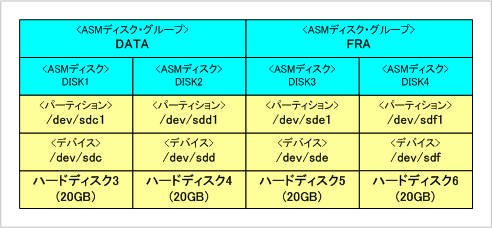
サーバ構成
OSバージョン
Red Hat Enterprise Linux 5.9 64bit
ソフトウェア一覧
Oracle Database 11g Release 2 (11.2.0.3.0) for Linux x86-64
Oracle Database 11g Release 2 Grid Infrastructure (11.2.0.3.0) for Linux x86-64
環境構築
設定
パーティションの作成
まずはDBサーバ#1上でハードディスク5(/dev/sde)とハードディスク6(/dev/sdf)にパーティションを作成します。
※DBサーバ#1で実行する※ # fdisk /dev/sde デバイスは正常な DOS 領域テーブルも、Sun, SGI や OSF ディスクラベルも 含んでいません 新たに DOS ディスクラベルを作成します。あなたが書き込みを決定するまで、変更は メモリ内だけに残します。その後はもちろん以前の内容は修復不可能になります。 このディスクのシリンダ数は 2610 に設定されています。 間違いではないのですが、1024 を超えているため、以下の場合 に問題を生じうる事を確認しましょう: 1) ブート時に実行するソフトウェア (例. バージョンが古い LILO) 2) 別の OS のブートやパーティション作成ソフト (例. DOS FDISK, OS/2 FDISK) 警告: 領域テーブル 4 の不正なフラグ 0x0000 は w(書き込み)によって 正常になります コマンド (m でヘルプ): n コマンドアクション e 拡張 p 基本領域 (1-4) p 領域番号 (1-4): 1 最初 シリンダ (1-2610, default 1): ←[Enter]を押す Using default value 1 終点 シリンダ または +サイズ または +サイズM または +サイズK (1-2610, default 2610): ←[Enter]を押す Using default value 2610 コマンド (m でヘルプ): p Disk /dev/sde: 21.4 GB, 21474836480 bytes 255 heads, 63 sectors/track, 2610 cylinders Units = シリンダ数 of 16065 * 512 = 8225280 bytes デバイス Boot Start End Blocks Id System /dev/sde1 1 2610 20964793+ 83 Linux コマンド (m でヘルプ): w 領域テーブルは交換されました! ioctl() を呼び出して領域テーブルを再読込みします。 ディスクを同期させます。 # fdisk /dev/sdf デバイスは正常な DOS 領域テーブルも、Sun, SGI や OSF ディスクラベルも 含んでいません 新たに DOS ディスクラベルを作成します。あなたが書き込みを決定するまで、変更は メモリ内だけに残します。その後はもちろん以前の内容は修復不可能になります。 このディスクのシリンダ数は 2610 に設定されています。 間違いではないのですが、1024 を超えているため、以下の場合 に問題を生じうる事を確認しましょう: 1) ブート時に実行するソフトウェア (例. バージョンが古い LILO) 2) 別の OS のブートやパーティション作成ソフト (例. DOS FDISK, OS/2 FDISK) 警告: 領域テーブル 4 の不正なフラグ 0x0000 は w(書き込み)によって 正常になります コマンド (m でヘルプ): n コマンドアクション e 拡張 p 基本領域 (1-4) p 領域番号 (1-4): 1 最初 シリンダ (1-2610, default 1): ←[Enter]を押す Using default value 1 終点 シリンダ または +サイズ または +サイズM または +サイズK (1-2610, default 2610): ←[Enter]を押す Using default value 2610 コマンド (m でヘルプ): p Disk /dev/sdf: 21.4 GB, 21474836480 bytes 255 heads, 63 sectors/track, 2610 cylinders Units = シリンダ数 of 16065 * 512 = 8225280 bytes デバイス Boot Start End Blocks Id System /dev/sdf1 1 2610 20964793+ 83 Linux コマンド (m でヘルプ): w 領域テーブルは交換されました! ioctl() を呼び出して領域テーブルを再読込みします。 ディスクを同期させます。
ASMディスクの作成
続いてDBサーバ#1上で作成したパーティションを使ってASMディスク DISK3 と DISK4 を作成します。 作成には oracleasm createdisk コマンドを使用します。作成後には oracleasm listdisks コマンドで 作成済みのASMディスクの一覧を表示して確認します。DISK1 と DISK2 は既存のASMディスクで、 ディスク・グループ DATA を構成済みです。
※DBサーバ#1で実行する※
# oracleasm createdisk DISK3 /dev/sde1
Writing disk header: done
Instantiating disk: done
# oracleasm createdisk DISK4 /dev/sdf1
Writing disk header: done
Instantiating disk: done
# oracleasm listdisks
DISK1
DISK2
DISK3
DISK4
他サーバからのASMディスクの認識
DBサーバ#1で追加作成したASMディスク DISK3 と DISK4 をDBサーバ#2から認識させます。 前後で oracleasm listdisks を実行することで、ASMディスクのスキャン後に DISK3 と DISK4 が新しく認識されたことが分かります。
※DBサーバ#2で実行する※
# oracleasm listdisks
DISK1
DISK2
# oracleasm scandisks
Reloading disk partitions: done
Cleaning any stale ASM disks...
Scanning system for ASM disks...
Instantiating disk "DISK3"
Instantiating disk "DISK4"
# oracleasm listdisks
DISK1
DISK2
DISK3
DISK4
asmcaでASMのディスク・グループを作成
LinuxのGUI環境(X Window System)上でターミナルを起動し、以下のコマンドを実行します。
# xhost + access control disabled. clients can connect from any host # su - grid $ xhost + access control disabled. clients can connect from any host $ /u01/app/11.2.0/grid/bin/asmca
「ASMコンフィギュレーション・アシスタント:ASMの構成:ディスク/グループ」画面が表示されたら、 [作成]ボタンをクリックします。
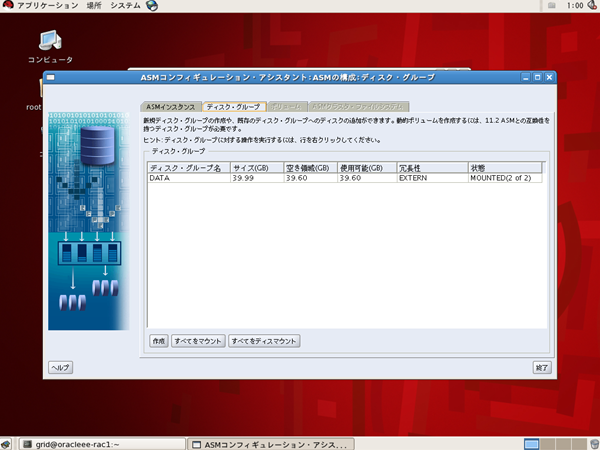
「ディスク・グループの作成」画面が表示されます。 以下の通り設定して、[OK]ボタンをクリックします。
| ディスク・グループ名 | FRA |
|---|---|
| 冗長性 | ○高 ○通常 ●外部(なし) |
| メンバー・ディスクの選択 | ■ORCL:DISK3 PROVISIONED 20473 □ ■ORCL:DISK4 PROVISIONED 20473 □ |
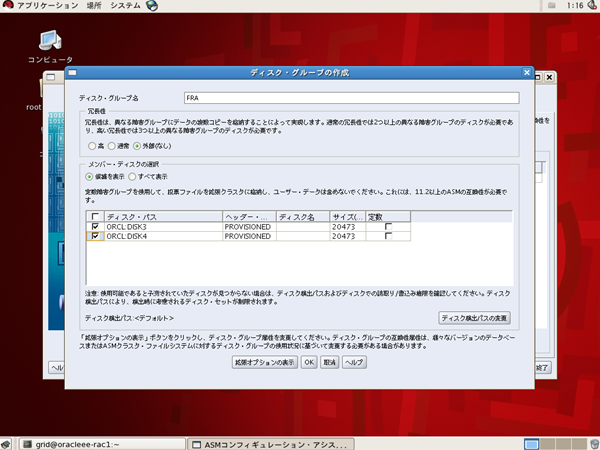
「ディスク・グループ: 作成」画面が表示され、正常に作成されたメッセージが表示されていることを確認し、[OK]ボタンをクリックします。
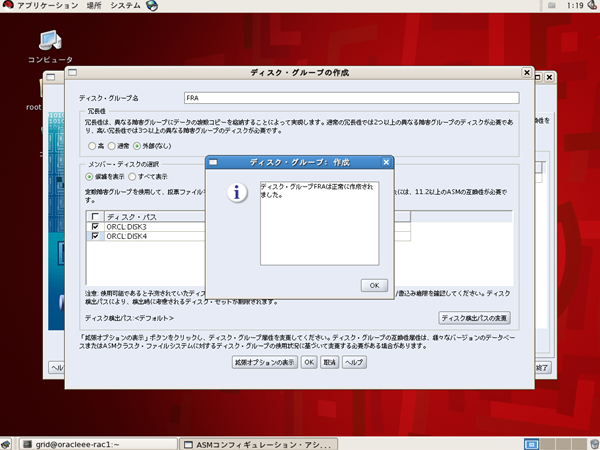
元の画面に戻り、ディスク・グループに FRA が追加されていることを確認し、[終了]ボタンをクリックします。
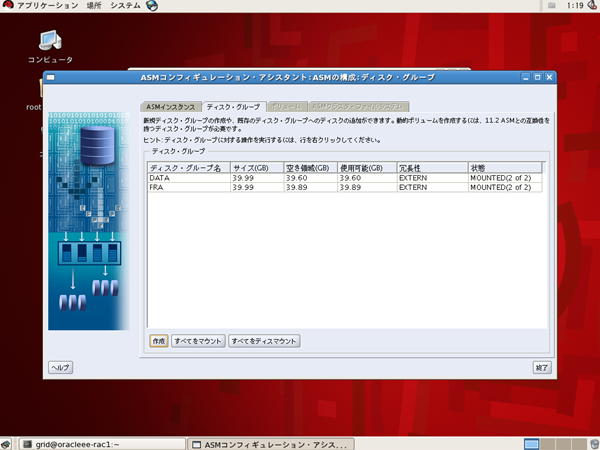
以上でASMディスク・グループの作成は完了です。 作成したディスク・グループは後続のOracle Databaseインストール時にフラッシュ・リカバリ領域として利用します。
